今天我们来学习下SUMIF和SUMIFS两个函数。
SUMIF函数
单个条件求和
1、SUMIF函数表达式为:SUMIF(条件区域,条件,求和区域),也可以为SUMIF(条件和求和区域,条件)
2、SUMIF函数条件中,可以使用通配符(?单字符,*任意一串字符)
3、SUMIF函数条件中,数字无需使用双引号,其余的条件必须用双引号
SUMIFS函数
多个条件求和
1、SUMIFS函数表达式为:
SUMIFS(求和区域,条件区域,条件,条件区域2,条件2。。。)
2、SUMIFS函数中,条件区域和条件最少为1组,最多为127组
3、SUMIFS函数中,数字无需使用双引号,其余的条件必须用双引号
4、SUMIFS函数中,条件区域必须和求和区域的行数和列数相同
5、SUMIFS函数的求和区域中,为逻辑值TRUE的单元格计为数值1,为逻辑值FALSE的单元格计为数值0
6、SUMIFS函数条件中,可以使用通配符(?单字符,*任意一串字符)
注:通过上面的介绍可以发现:SUMIFS函数包含了SUMIF函数的功能。
故下面的列子我们只使用SUMIFS函数
IF条件函数10大用法
EXCEL逻辑函数中的 IF 条件判断函数,它有10大用法。 先介绍下 IF 函数公式的参数含义:= IF(条件判断,成立的结果,不成立的结果)。 ▍如:在C1单元格输入=if(A1>B1,“通过”,“不通过”),因为 6>5 条件成立,所以单元格内显示“通过”。C2同理,6>7条件不成立,所以显
举例如下(举例数据纯属虚构):
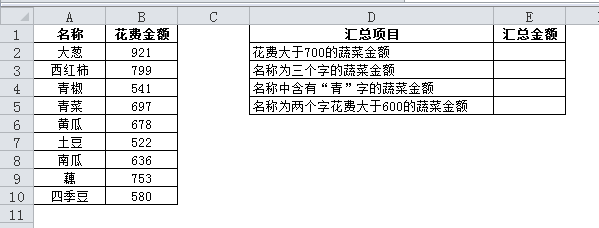
上表是某食堂某次采购的蔬菜名称及花费金额,按照D列的汇总项目,对此次采购进行分析统计,结果和所用公式见下表:
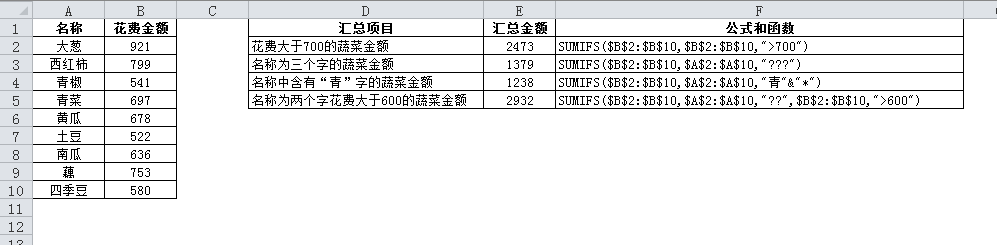
解析:
花费大于700的蔬菜金额
=SUMIFS($B$2:$B$10,$B$2:$B$10,”>700″)
在B2:B10区域内,对大于700的数求和
名称为三个字的蔬菜金额
=SUMIFS($B$2:$B$10,$A$2:$A$10,”???”)
在A2:A10的区域,对包含三个字的蔬菜金额进行求和,求和区域为:B2:B10,一个?带表一个字符,???代表三个字符。
名称中含有“青”字的蔬菜金额
=SUMIFS($B$2:$B$10,$A$2:$A$10,”青”&”*”)
在A2:A10区域内,对带有“青”字的蔬菜金额进行求和,求和区域为:B2:B10,
*代表任意字符串,“青”&“*”指含有青字的任意字符串。
名称为两个字花费大于600的蔬菜金额
=SUMIFS($B$2:$B$10,$A$2:$A$10,”??”,$B$2:$B$10,”>600″)
在A2:A10区域内蔬菜名称为两个字,在B2:B10区域内数字大于600,同时满足这两个条件的蔬菜,进行花费金额求和
Excel万能函数公式
“你的数据,还要多久,才能整理好?”这大概是HR小赵每天听到最多,也最害怕听到的一句话了。 其他同事早就把整理好的数据发到群里了,而她还在低头拼命地算,领导也一直在死命地催。这感觉就像回到了高考,马上就要收卷了,可卷子还有好多好多空白,只能狂写…… 去年的时候,对于工作不怎么着急,但是这已经开年了,没法吃前任同






